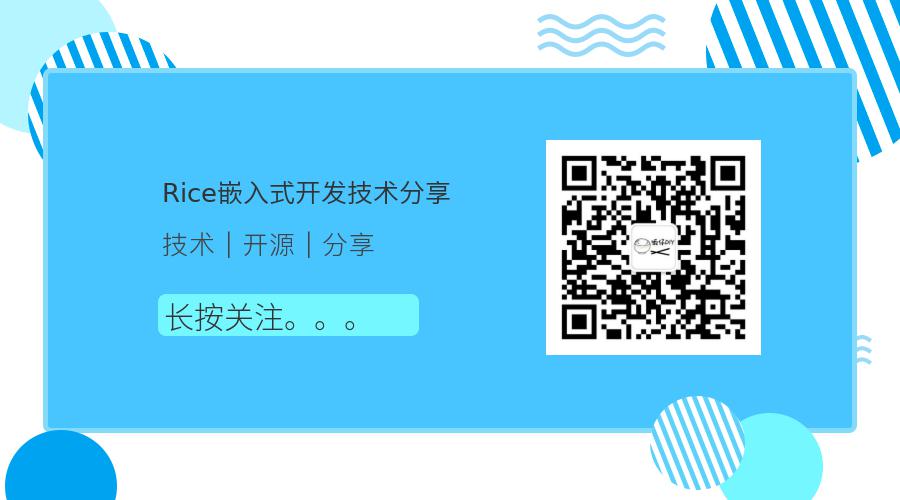概述
- 本来MQTT的协议解析系列,只写两篇-实践+解析。
- 不过,有个网友(Terry Hao)看了我的文章之后打电话给我,说最近刚好要使用MQTT到项目中,但是刚接触不是很熟悉,期望提供一个实际应用出来。
- 在上述的诉求,所以我决定写MQTT的第三篇文章--MQTT的实战。
- 本次实战,我分别进行两种实战:
- MQTT.fx客户端 + 腾讯云
- 利用小熊派 + RT-Thread + ESP8266 + 腾讯云
腾讯云配置
- 选择创建产品:
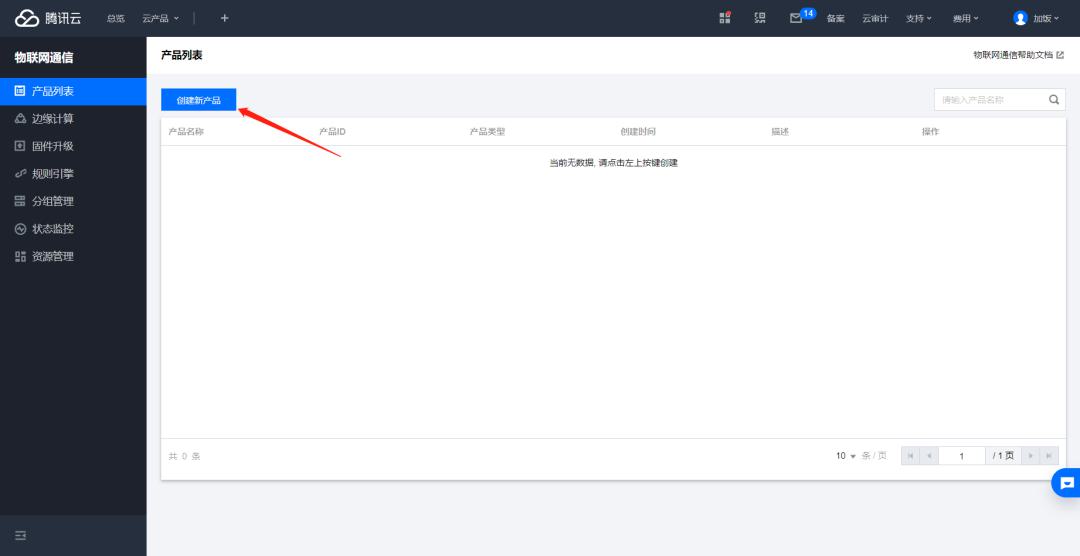
- 输入产品名称,选择密钥认证:
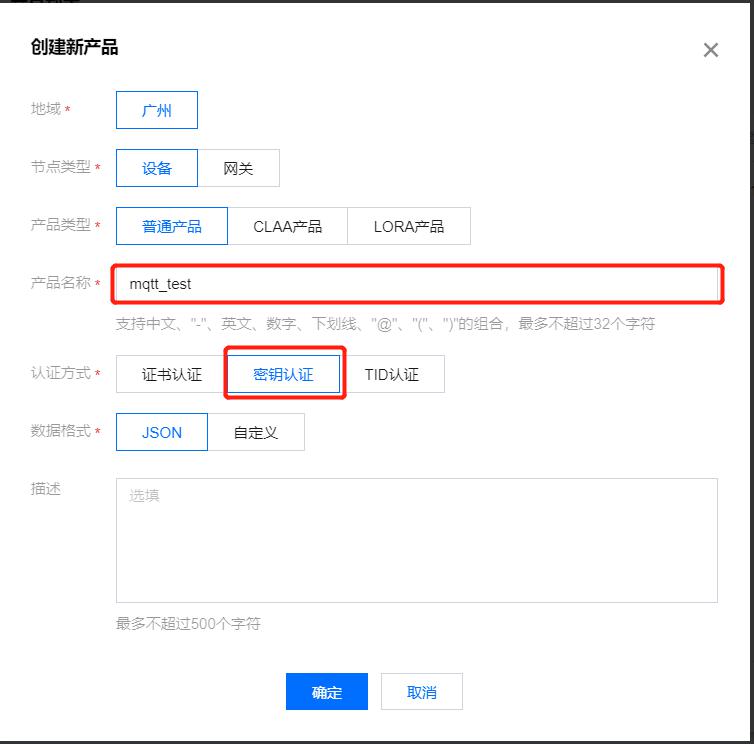
- 进入刚刚创建的产品中:
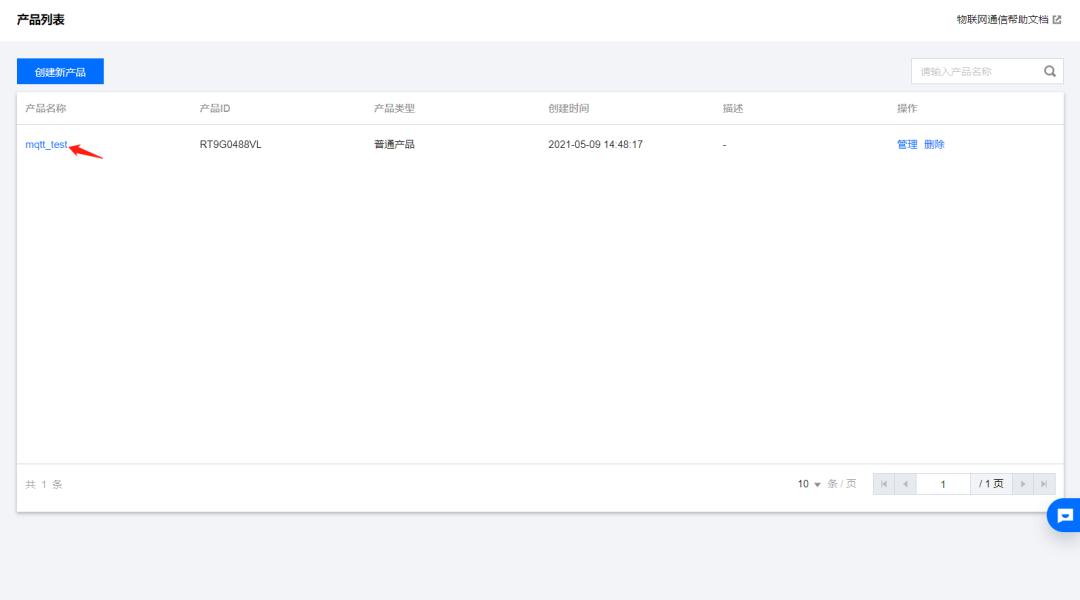
- 在设备列表中添加新设备:
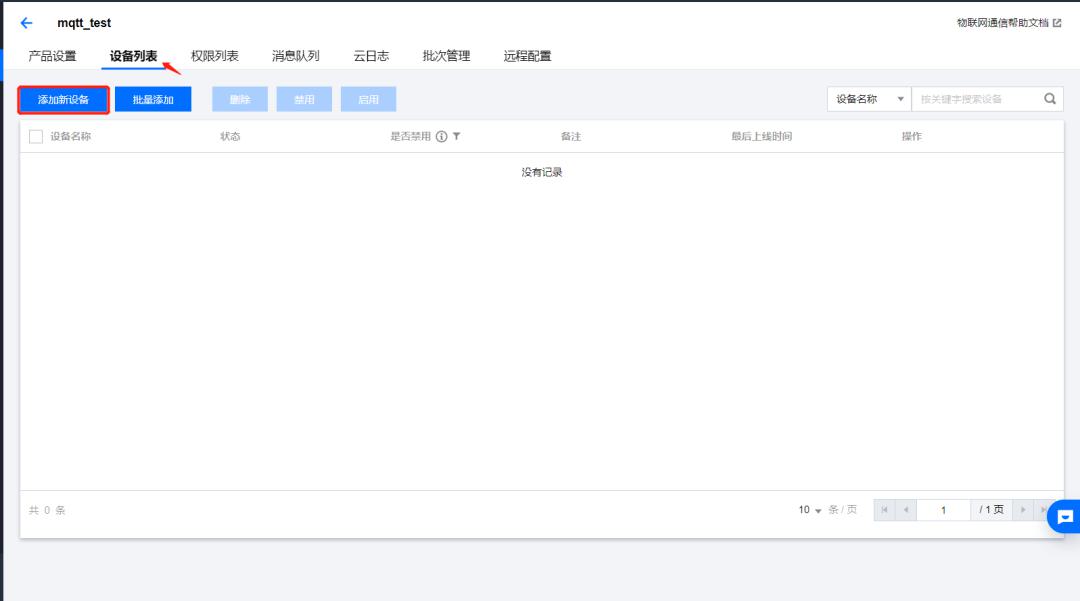
- 输入对应的设备名称即可:
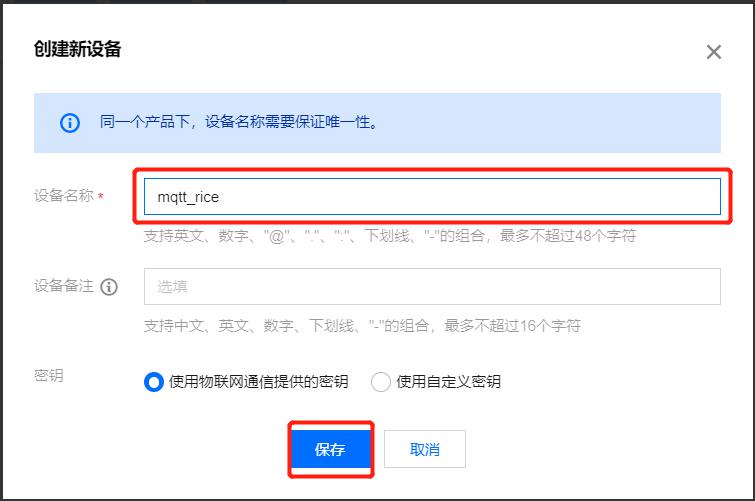
- 点击开始管理设备:
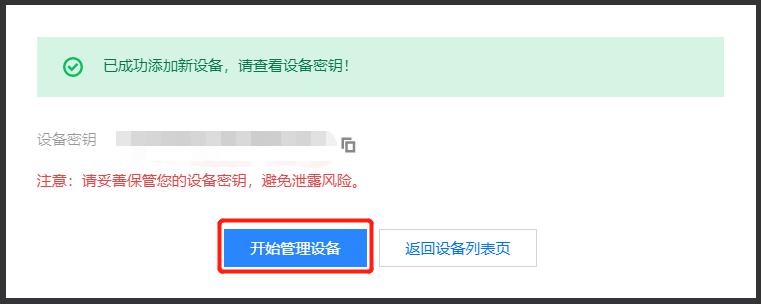
- 设备创建成功:
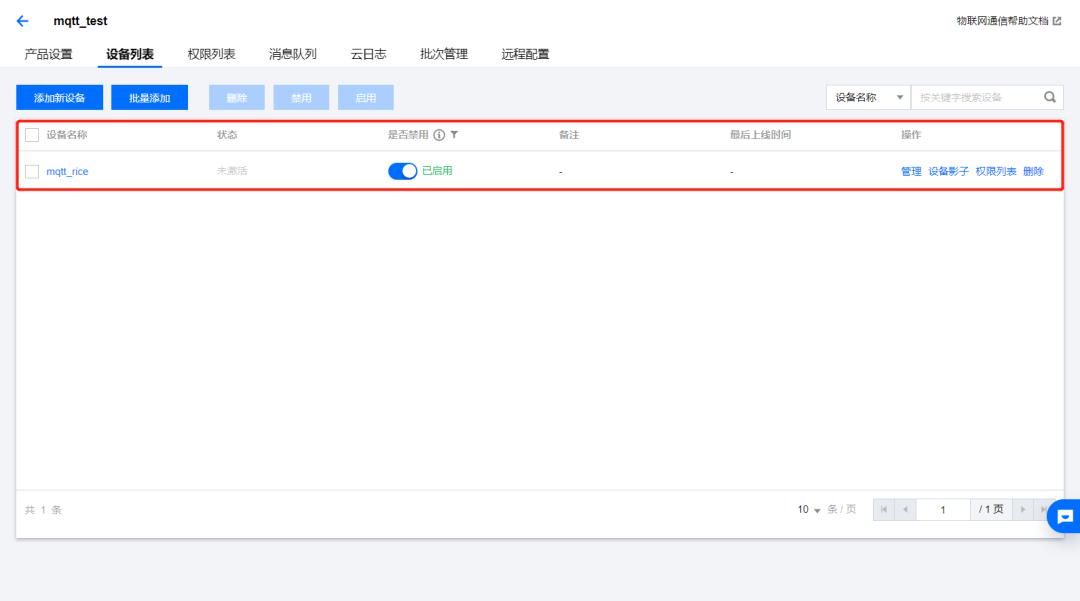
- 完成大部分的设置;点击进入刚刚创建的设备:
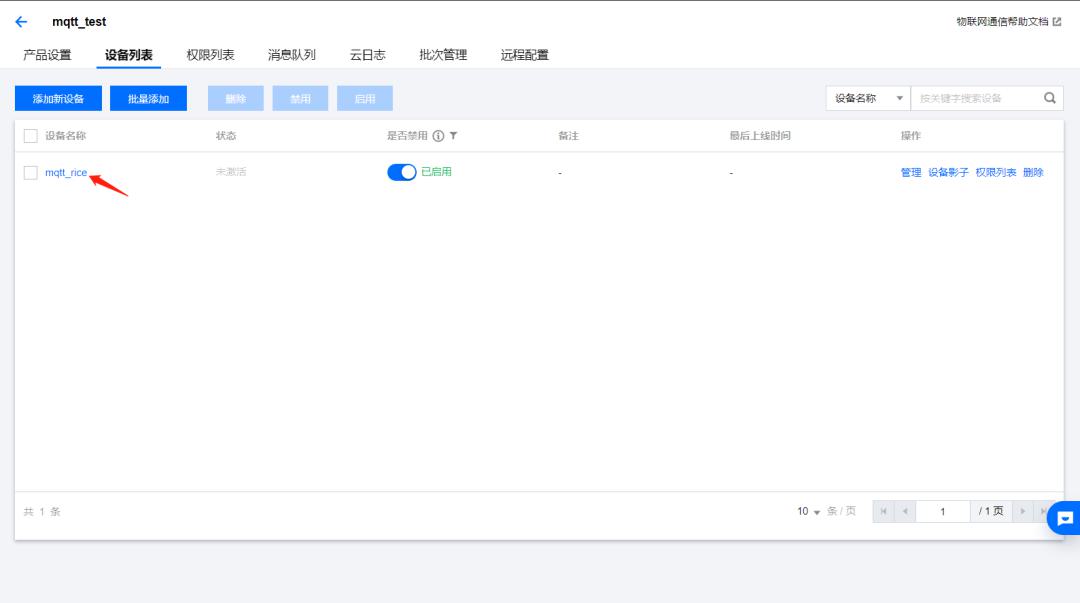
- 我们使用默认的权限列表来进行实验,默认有3个Topic:
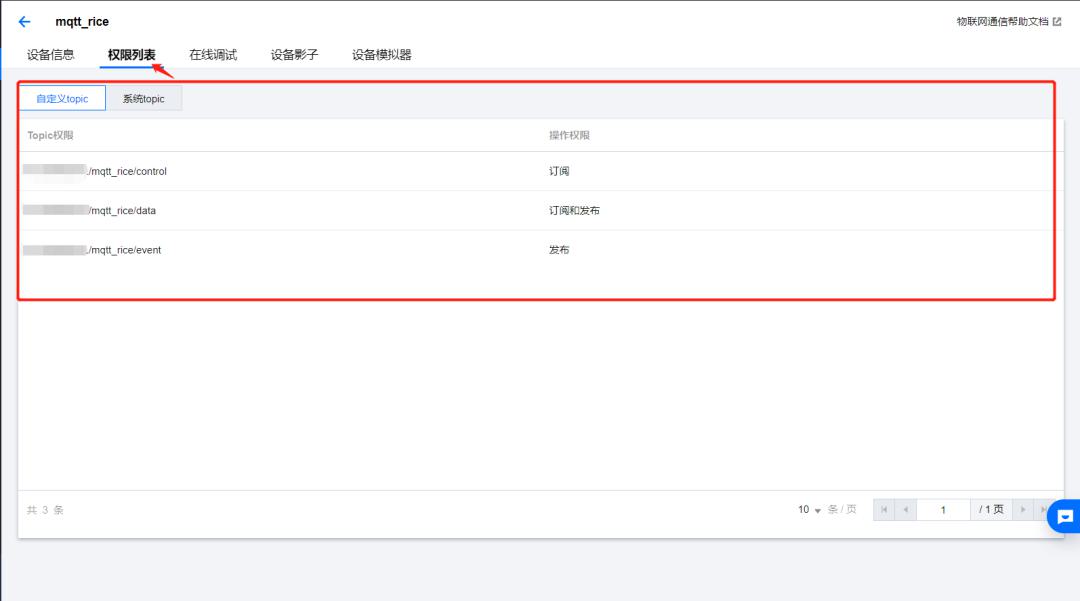
MQTT.fx客户端 + 腾讯云实战
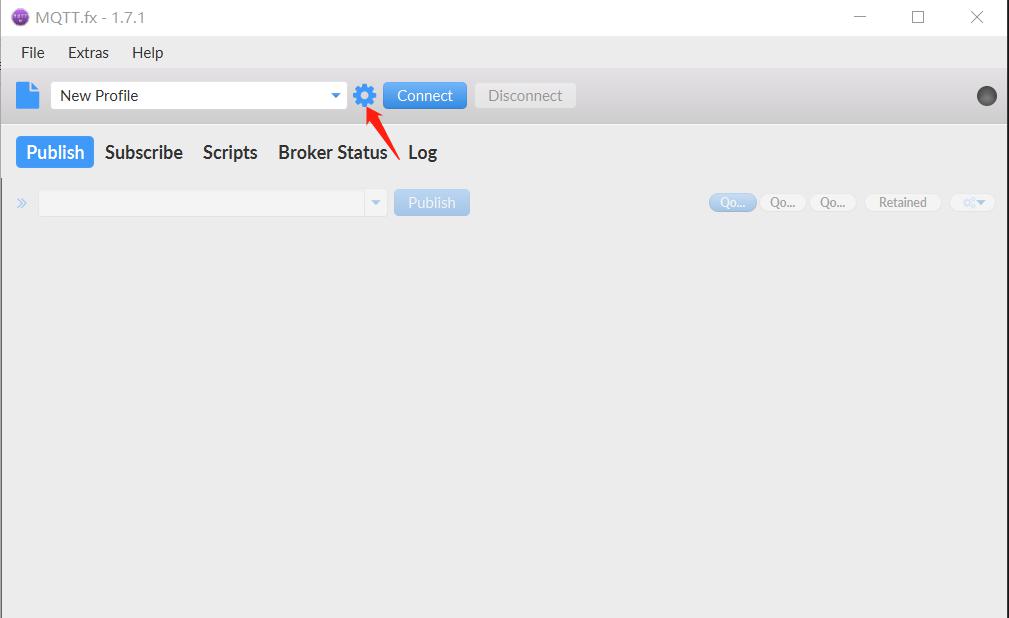
- 填写Connection Profile相关信息和General信息:
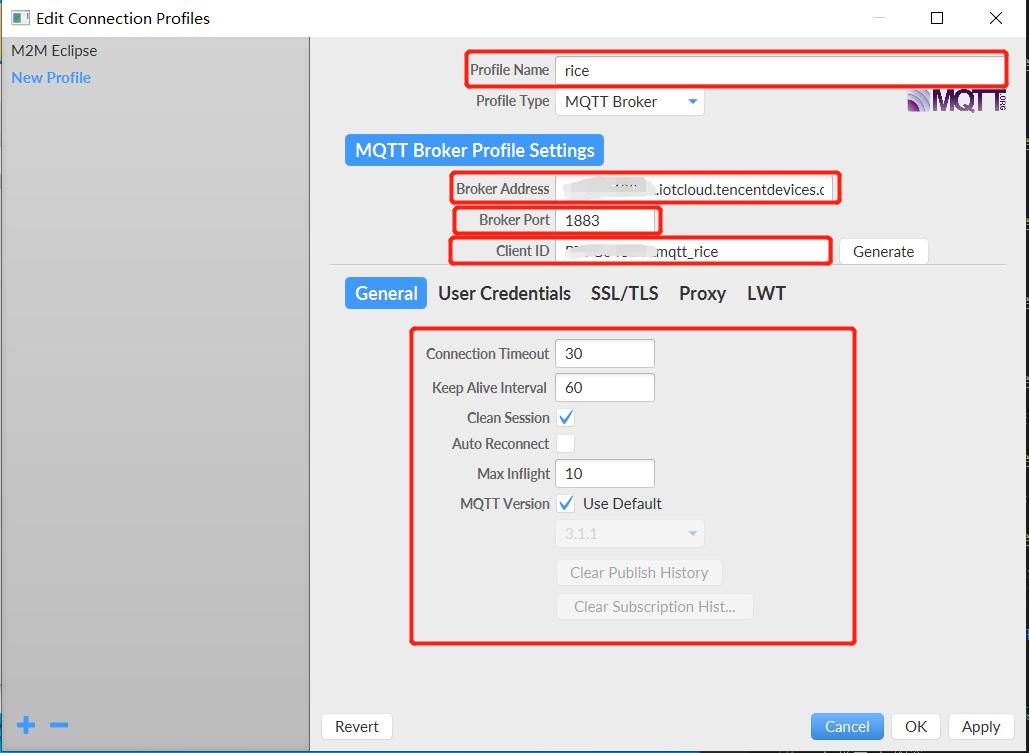
- 参数说明:
| 参数 | 说明 |
|---|---|
| Profile Name | 配置文件保存为的名称。 |
| Broker Address | MQTT 服务器连接地址,广州域设备填入:PRODUCT_ID.iotcloud.tencentdevices.com,这里 PRODUCT_ID 为变量参数,用户需填入创建产品时自动生成的产品 ID,例如 9****ZW2EZ.iotcloud.tencentdevices.com |
| Broker Port | MQTT 服务器连接端口,证书认证型端口:8883;密钥认证型:1883 |
| Client ID | MQTT 协议字段,按照物联网通信约束填入:产品 ID + 设备名,例如:"9「「ZW2EZgate_dev01 ",9」」ZW2EZ 是产品 ID,gate_dev01 是设备名。 |
| Connection Timeout | 连接超时时间秒。 |
| Keep Alive Interval | 心跳间隔时间秒。 |
| Auto Reconnect | 断网自动重连。 |
- 填写User Credentials信息:
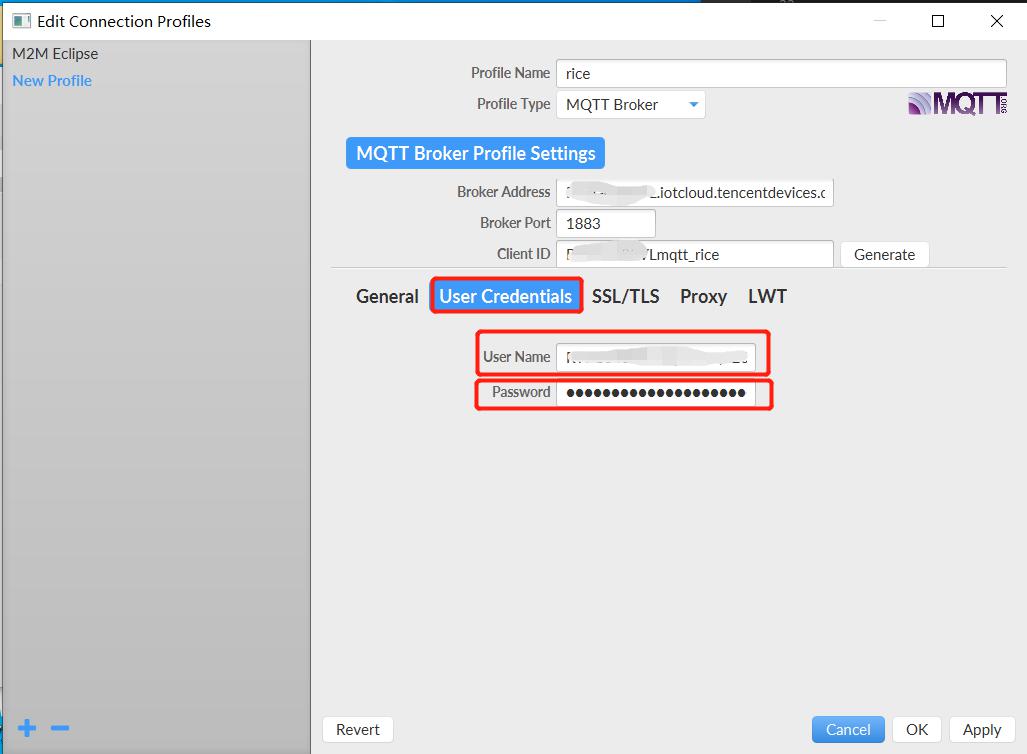
参数说明
- User Name :MQTT 协议字段,按照物联网通信约束填入:产品 ID + 设备名 + SDKAppID + connid。(创建完产品即可在产品列表页和产品详情页查看 ProductID)如:"9****ZW2EZgate_dev01;12010126;12345",仅替换示例中的产品 ID + 设备名即可,后面的两个参数本身由物联网通信接入 SDK 自动生成,所以这里填写固定测试值。
- Password :Password 必须填写。用户可进入 Hub 相应设备列表查看获取。
关于这部分的填写,可以参考腾讯云的文档:https://cloud.tencent.com/document/product/634/14630?from=information.detail.腾讯云可以用mqtt
- PRODUCT_ID获取:
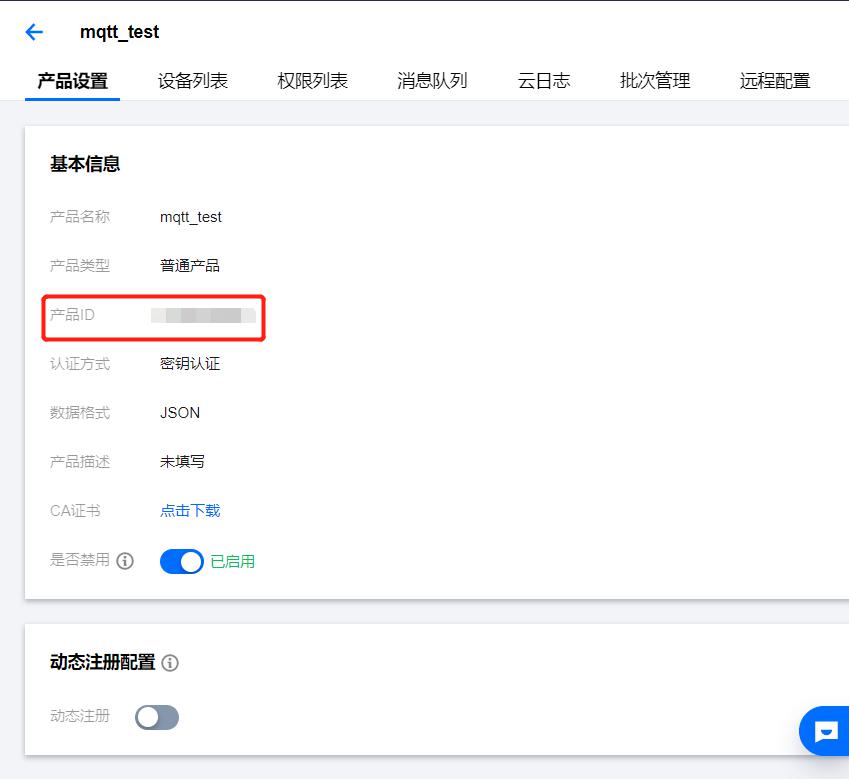
- 设备密钥,Client id,mqtt username,mqtt password的获取:
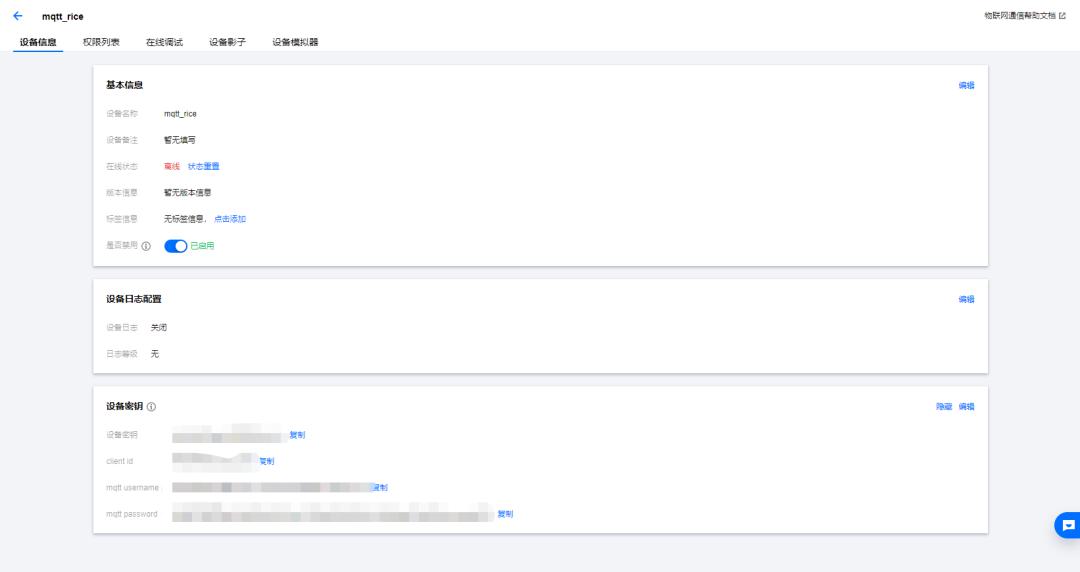

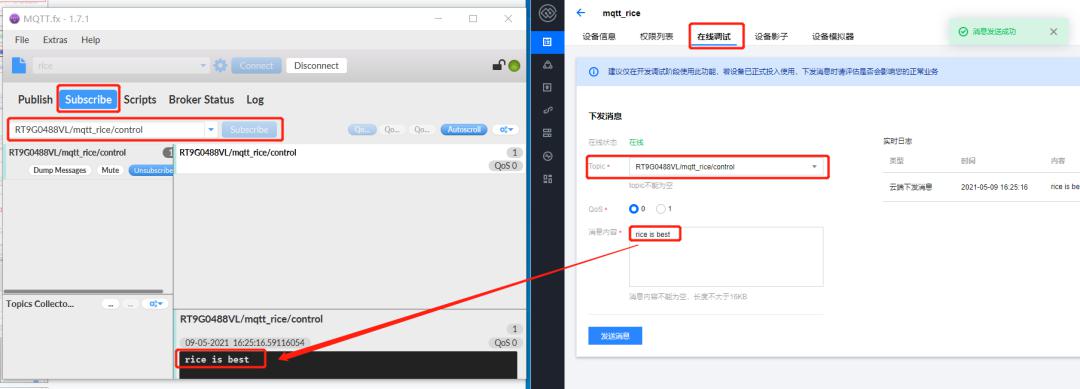
小熊派 + RT-Thread + ESP8266 + 腾讯云实战
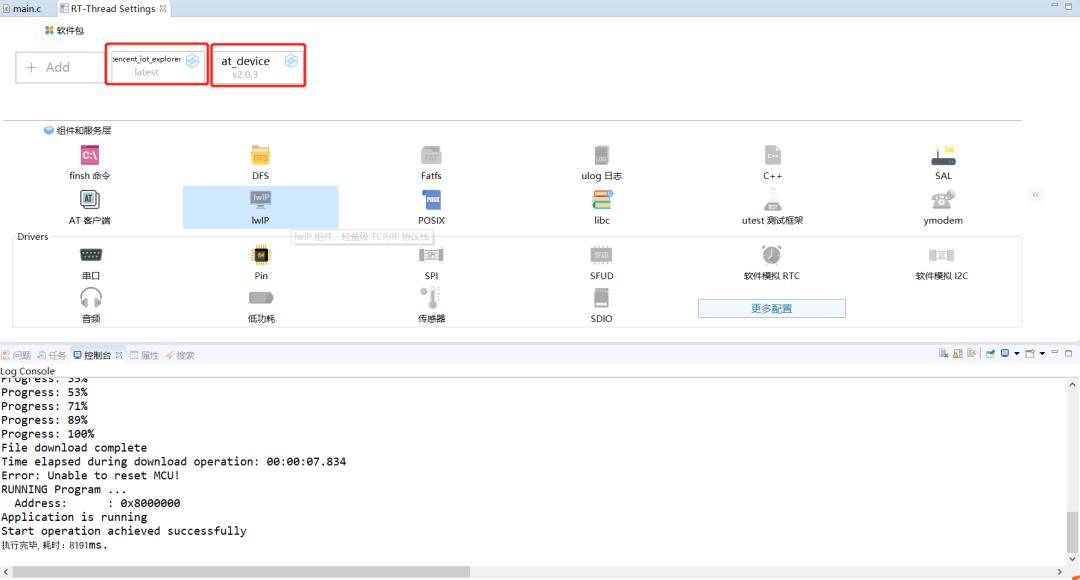
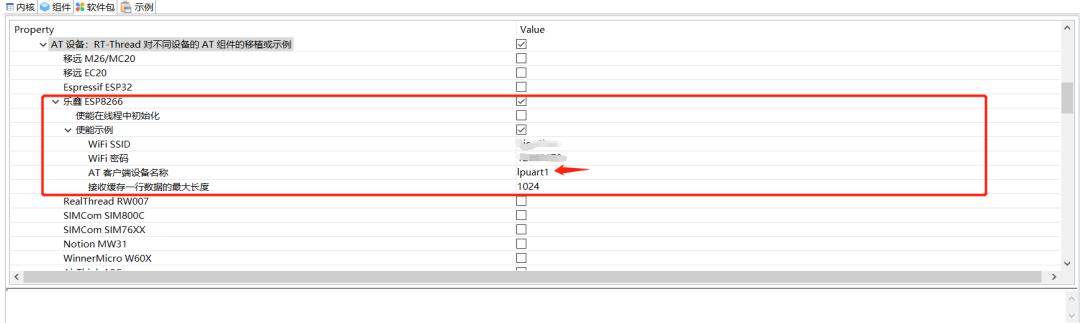
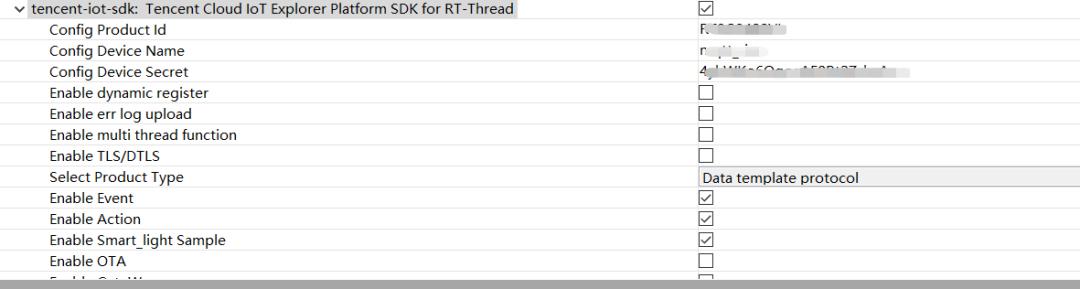
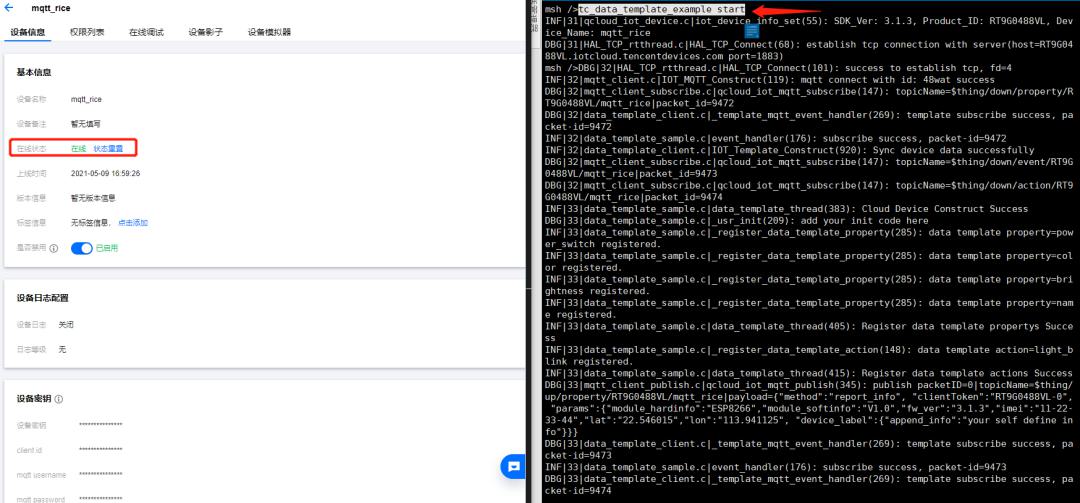
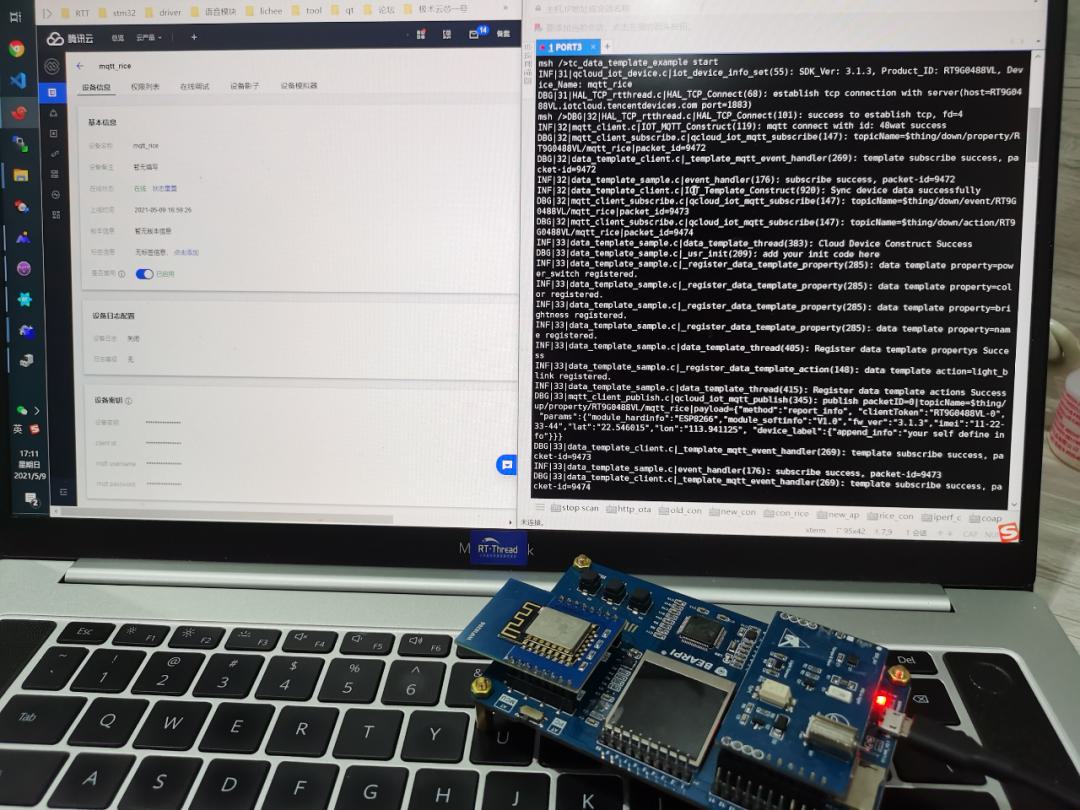
教你动手写网络协议栈系列文章
网络协议栈分析及应用
| 序号 | 内容 |
|---|---|
| 1 | |
| 2 | |
| 3 | |
| 4 | |
| 5 | |
| 5 | |
| 6 | |
| 7 |
网络协议的分析手段
| 序号 | 内容 |
|---|---|
| 1 | |
| 2 |
关注微信公众号『Rice嵌入式开发技术分享』,后台回复“微信”添加作者微信,备注”入群“,便可邀请进入技术交流群。